Dalam contoh ini saya memilih pilihan "HD 640x360 MPEG4 Wide Screen". Dengan pilihan ini, video bahkan bisa dimainkan di ponsel-ponsel Android lokal dengan layar 4 inch (tapi masa’ iya sih mau nonton film di layar 4 inch? Kalau video klip masih okelah). Jujur saya sendiri belum mencoba pilihan lainnya, mungkin nanti Kompasianer bisa mencobanya sendiri.
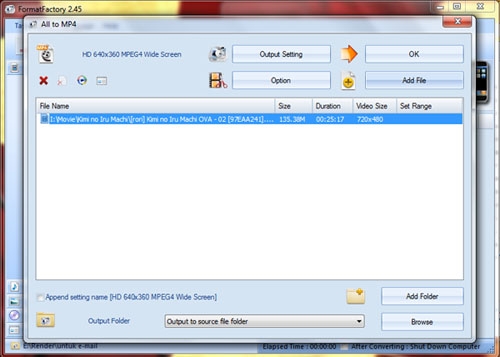
Oya sebelumnya lihat dulu di bagian bawah jendela aplikasi, dan untuk mudahnya pastikan bahwa file hasil konversi nanti ada di folder yang sama dengan file video aslinya (Output to source file folder).
[caption id="attachment_304536" align="aligncenter" width="500" caption="Klik untuk memulai konversi"]
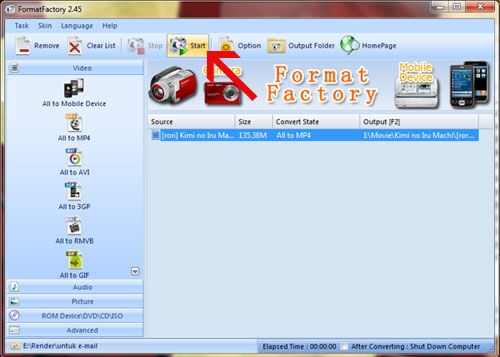
[caption id="attachment_304537" align="aligncenter" width="500" caption="Proses konversi sedang berlangsung, tunggu saja"]
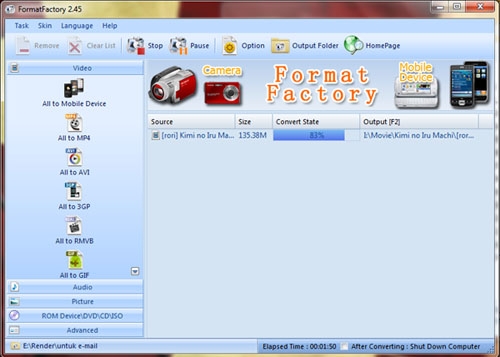
Jika prosesnya sudah selesai, tinggal kita copy saja file hasil konversi tadi ke kartu memori (memory card) tab kita.
Dan berikut adalah screenshot dari anime ecchi “Kimi no Iru Machi” yang sudah di-convert dan sedang diputar di tab saya. Ini cuma untuk contoh ya karena setelah ini file video tadi langsung ‘dibuang’ dari tab saya, maklumlah karena putri saya juga sering menggunakan tab ini.
[caption id="attachment_304538" align="aligncenter" width="500" caption="Screenshot video yang diputar di tab"]

Nah, itu sekadar langkah konversi file video agar secara default dikenali oleh perangkat tab dan bisa langsung diputar – tanpa harus menginstal aplikasi pihak ketiga. Jika Kompasianer memilih untuk menginstal aplikasi pemutar video seperti VLC ya silakan saja.
Semoga tulisan saya kali ini bermanfaat, selamat mencoba!
FormatFactory bisa diunduh di sini atau di sini.
Tulisan ini masuk kategori “Android” dan dipublish pertamakali di www.kompasiana.com, copasing diizinkan dengan mencantumkan URL lengkap posting di atas atau dengan tidak menghapus/mengedit amaran ini
Baca konten-konten menarik Kompasiana langsung dari smartphone kamu. Follow channel WhatsApp Kompasiana sekarang di sini: https://whatsapp.com/channel/0029VaYjYaL4Spk7WflFYJ2H














